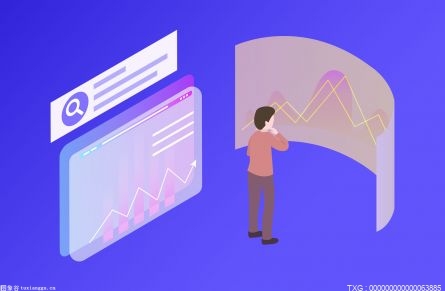Win11怎样查看网卡速率?
方法一:
1、首先,右键本地网络图标,再点击网络和 Internet 设置;
2、接着,点击以太网(身份验证,IP 和 DNS 设置,按流量计费的网络);
3、这时候,在下方,就可以查看到网络链接速度(接收/传输)了,显示1000Mbps,说明已经是千兆网卡。

方法二:
1、首先,按 Win + S 组合键,或点击任务栏上的搜索图标,打开Windows 搜索,搜索框中,输入控制面板,并点击打开;
2、控制面板窗口,点击查看网络状态和任务;
3、网络和共享中心窗口,找到并点击更改适配器设置;
4、选中以太网,再来点击查看此连接的状态;
5、以太网状态窗口,可以看到网卡速度,显示1.0 Gbps,就是千兆网卡。
如何更改网卡的速度?
如何更改网卡的速度?
1、在设备管理器中进行更改,以下为不同系统进入设备管理器的方法:
(1)如果您电脑安装的系统是Windows 10系统,在桌面上此电脑的图标上点击鼠标右键,选择管理。
(2)如果您的系统是Windows 8.1系统,在桌面上的这台电脑图标上点击鼠标右键,选择管理。
(3)如果您的系统是Windows 7、Windows 8系统,在桌面计算机的图标上点击鼠标右键,选择管理。
(4)如果您的系统是Windows XP系统,在桌面上我的电脑的图标上点击鼠标右键,选择管理。
2、Windows XP系统,点击“管理”后,在弹出的“计算机管理”窗口,点击左侧的“设备管理器”,在右侧会看到设备的列表信息,找到“网络适配器”,点击加号,即可看到网卡的详细信息,在网卡设备上点击鼠标右键选择“属性”。。
3、在网卡属性界面,选择高级,找到“连接速率与双工模式”,之后在右侧的值处,进行调节测试,默认为自动侦测。
部分网卡属性设置界面为英文选项,速率和双工模式对应的英文选项一般为:Link speed/duplex mode;connection type;media type等。
4、Windows 7/8/8.1/10系统,点击“管理”后,会弹出计算机管理的窗口,点击“设备管理器”,在右侧会看到设备的列表信息,我们找到网络适配器,点击网络适配器前边的箭头,我们可以看到详细的设备描述。
5、在网卡的设备上(一般会显示realtek或是intel等厂商的英文信息),点击鼠标右键选择“属性”。
不同电脑配置的网卡品牌不同,联想电脑中常见的网卡有Realtek、Broadcom、Atheros等品牌,在设备管理器中的显示。
6、在弹出的网卡属性的窗口,点击高级选项,找到速度与双工,在右侧的值(v)的范围内,点击小三角箭头图标,我们可以选择不同的双工模式来测试网络的运行情况,默认此处的值为自动协商。
高级选项下的英文界面的速率和双工的选项speed&duplex。